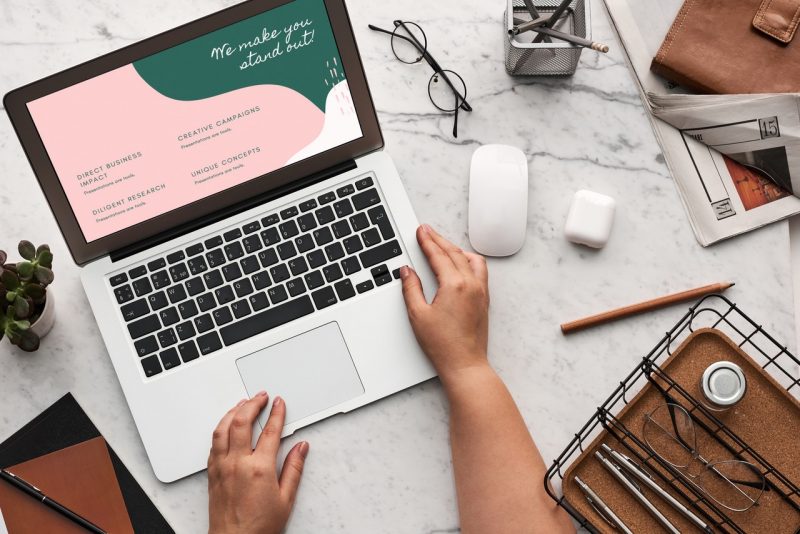Cara Download Template SlidesGo– SlidesGo adalah salah satu situs terbaik yang menyediakan template gratis untuk background presentasi di PowerPoint. Tema template yang disajikan pun juga sangat beragam, mulai dari bidang pendidikan, bisnis, pemasaran, hingga kesehatan.
Di era optimalisasi teknologi seperti saat ini, presentasi dapat digunakan sebagai media pembelajaran karena akan mengemas materi secara menarik dengan tambahan unsur visual seperti gambar atau warna. Sebenarnya Microsoft PowerPoint sendiri juga telah menyediakan background presentasi untuk memperindah tampilan materi yang dibuat. Namun SlidesGo menawarkan kemudahan bagi pengguna agar memiliki berbagai template menarik dan unik untuk membuat background presentasi.
Berikut ini adalah cara mendownload template SlidesGo:
- Masuk ke halaman utama SlidesGo yaitu di www.slidesgo.com melalui web browser atau ponsel.
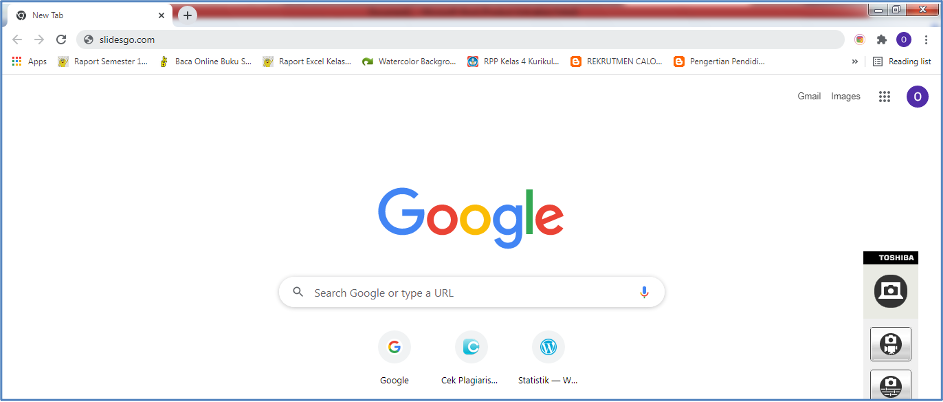
2. Anda akan diarahkan ke halaman utama SlidesGo.
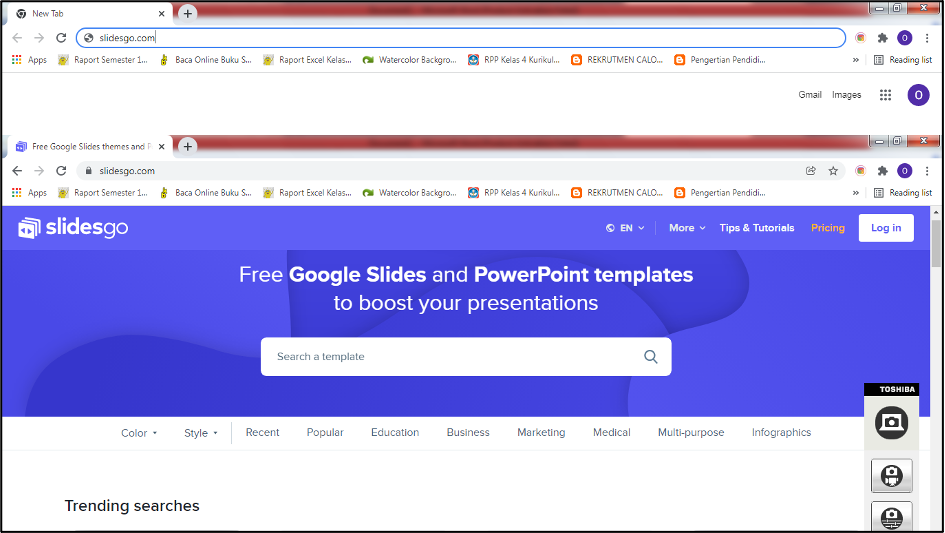
3. Tekan Log In di pojok kanan atas. Maka akan dimunculkan dua tombol pilihan yaitu apakah ingin log in dengan akun Google atau dengan akun Facebook. Pilih akun Google, lalu masukkan alamat akun Google Anda. Biasanya akun tersebut sudah terintegrasi secara otomatis dalam PC atau ponsel. Anda hanya tinggal mengklik saja.
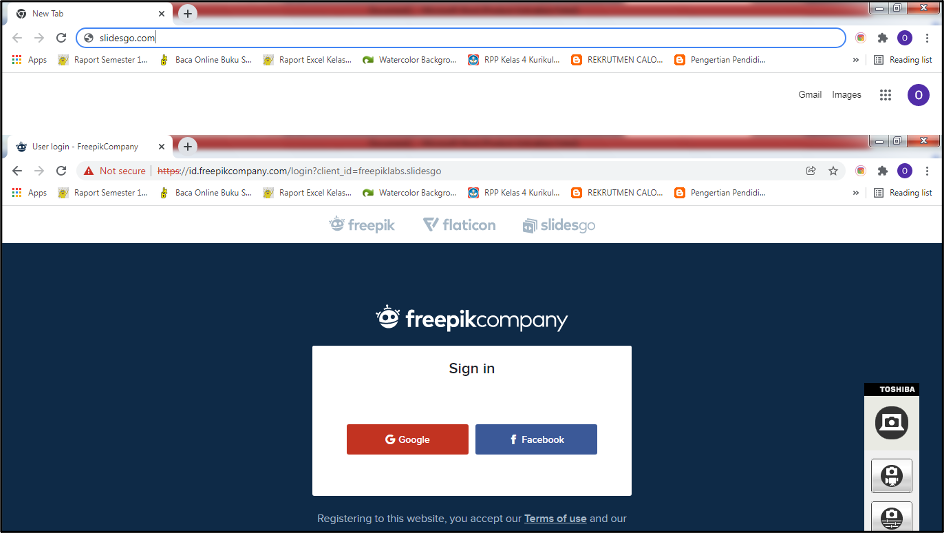
4. Maka SlidesGo akan membawa Anda ke tampilan halaman kedua yang menyediakan ribuan template yang siap didownload.
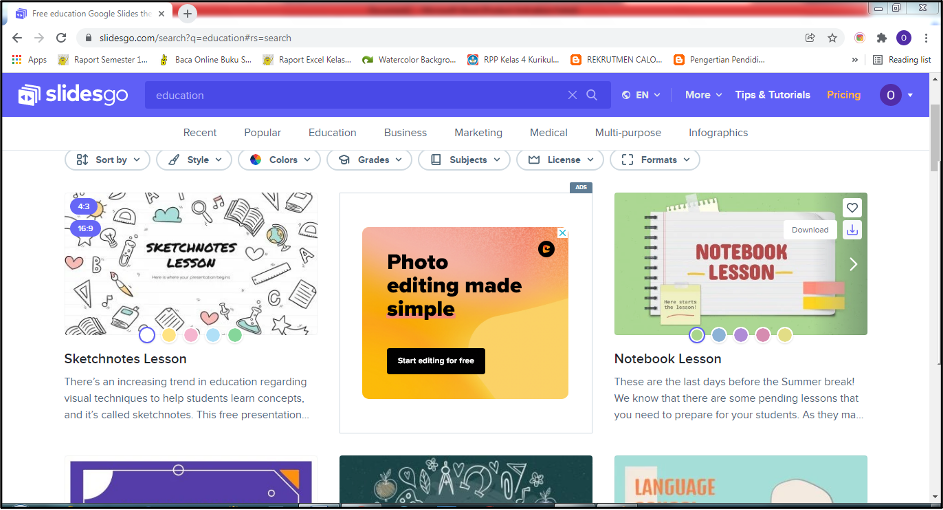
5. Pilih tema template yang diinginkan dengan menulis kata kunci pada kolom pencarian, misalnya education. Maka akan muncul ribuan template bertema pendidikan. SlidesGo sendiri juga menampilkan rekomendasi template yang dapat Anda jadikan pilihan pada Trending searches, Latest themes, dan Popular themes.
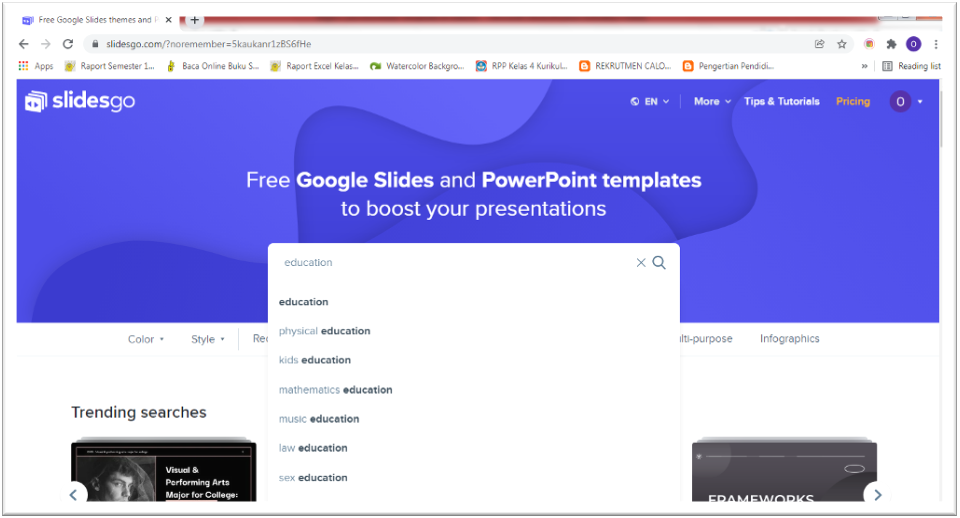
6. Pilih template sesuai keinginan dan arahkan kursor menuju tombol Download di sebelah kanan atas gambar. Jika menggunakan ponsel, maka tombol Download tersebut akan muncul secara otomatis. Klik PowerPoint jika Anda ingin membuat slide presentasi di Microsoft PowerPoint.
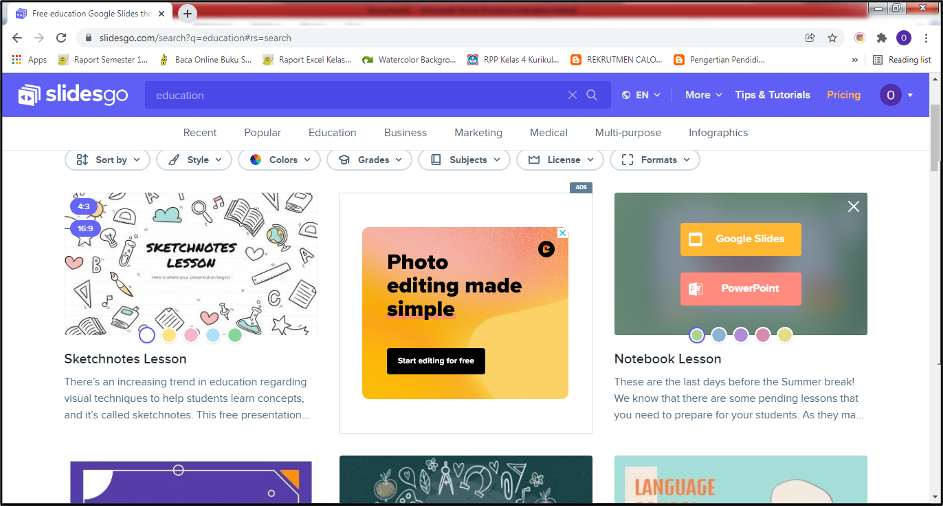
7. Setelah template terdownload, klik Open, lalu klik Microsoft PowerPoint.
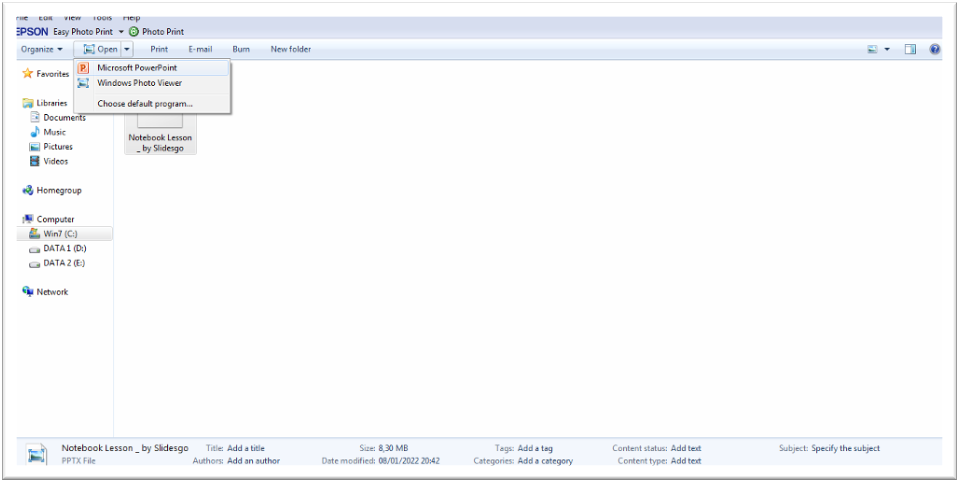
8. Klik Enable Editing untuk mulai mengedit materi sesuai kebutuhan. Jangan lupa klik File, lalu pilih SaveAs. Beri nama dan tentukan lokasi file yang akan disimpan. Klik tombol Save untuk menyimpan file dengan nama berbeda.
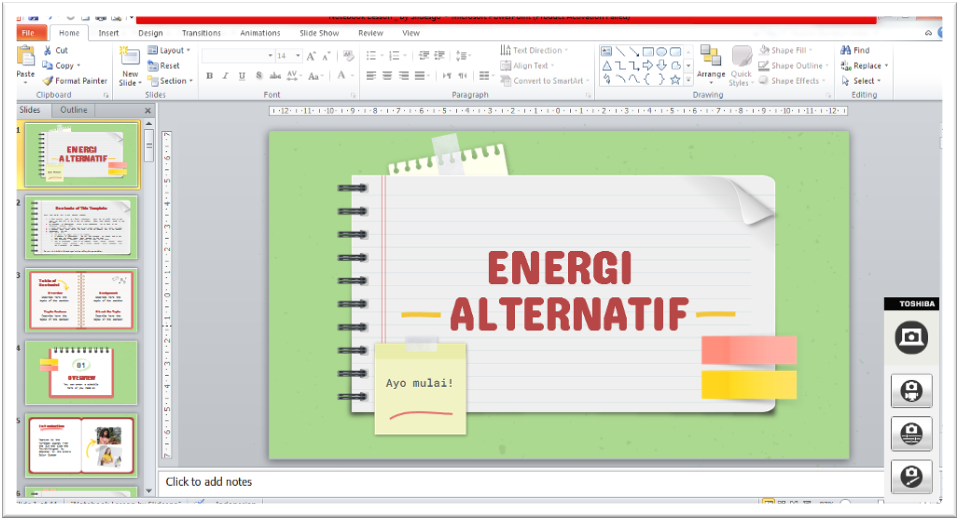
Sangat mudah, bukan?
Anda juga dapat memilih Google Slides pada menu download jika ingin membuat materi presentasi di Google Slides. Caranya adalah sebagai berikut:
- Pilih template yang diinginkan. Arahkan kursor ke tombol Download di samping kanan atas gambar. Klik Google Slides.
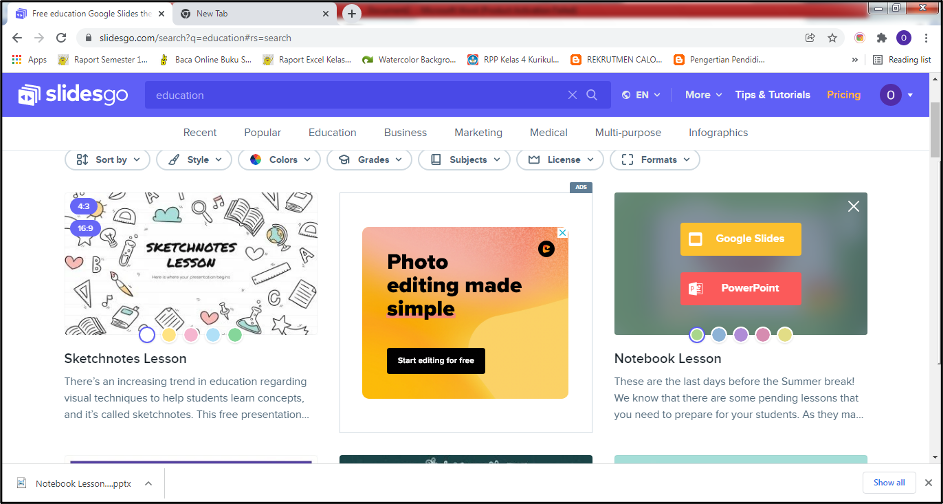
- Klik Buat Salinan.
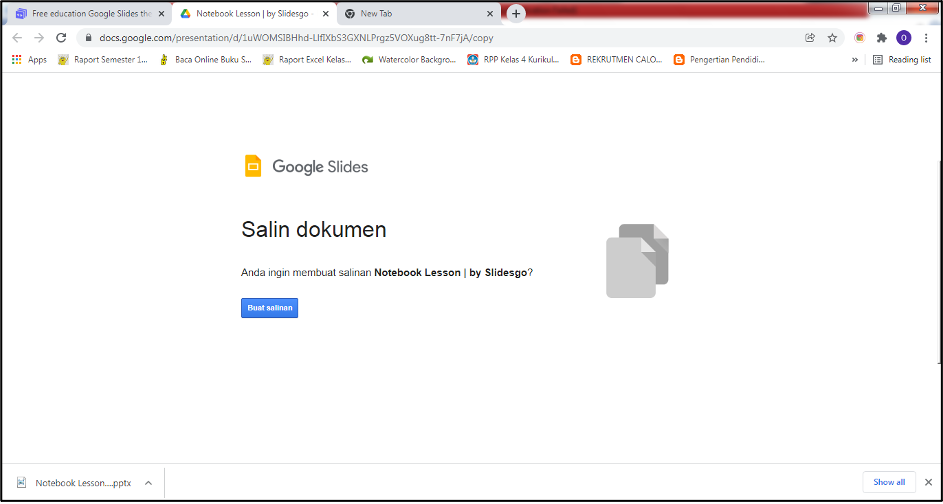
- Edit materi sesuai kebutuhan. Klik menu File, pilih Download, lalu pilih Dokumen PDF jika ingin tampilan materi kita berformat PDF. Sesuaikan saja dengan format yang diinginkan.
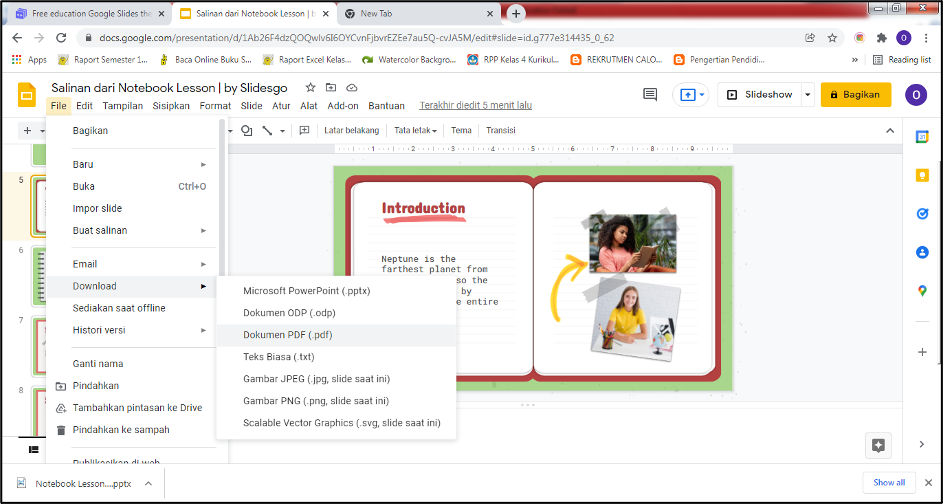
Itulah cara mendownload template SlidesGo. Tampilan presentasi yang kita buat akan menjadi lebih menarik. Pemanfaatan media pembelajaran berbentuk slide seperti presentasi PowerPoint baik oleh peserta didik dan guru, menjadikan proses pembelajaran di kelas tidak hanya sebatas ceramah. Akan ada komunikasi dua arah yang membuat kelas menjadi lebih hidup jika terjadi interaksi aktif antara guru dengan peserta didik melalui sesi tanya jawab. Selain itu, penggunaan slide juga memudahkan peserta didik belajar tanpa terikat konteks ruang dan waktu.
Jangan lewatkan pelatihan untuk guru di bulan Januari 2022 tentang “Fusion Freepik dan SlideGo Menjadi Presentasi Pembelajaran Kreatif” yang diselenggarakan oleh e-Guru.id melalui link berikut ini:

Diklat di atas dapat diikuti secara gratis bagi member e-Guru.id. Jadilah anggota member e-Guru.id untuk mendapatkan Diklat dan Seminar Nasional Gratis setiap bulannya:
Info lebih lanjut:
Telegram: CS_eguruid
WhatsApp: 081575345555